CAD怎么繪制地下酒窖平面圖
CAD想要設計地下酒窖平面圖,該怎么繪制酒窖平面圖的教程,很簡單,請看下文詳細介紹。
1、雙擊CAD的快捷圖標之后,進入到CAD的操作界面,在該界面內(nèi)找到繪圖里的直線選項。
2、選擇直線選項我們在繪圖區(qū)里繪制出酒窖的外形輪廓線,如圖所示:
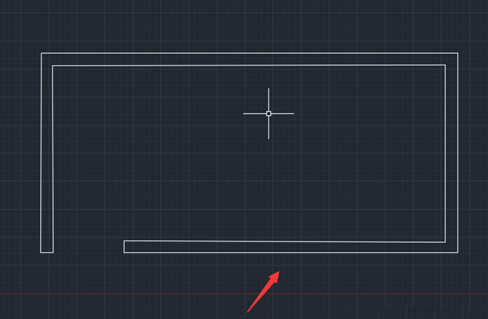
3、繪制好外形輪廓線之后在內(nèi)部再畫出酒窖的內(nèi)部結構線,如圖所示:
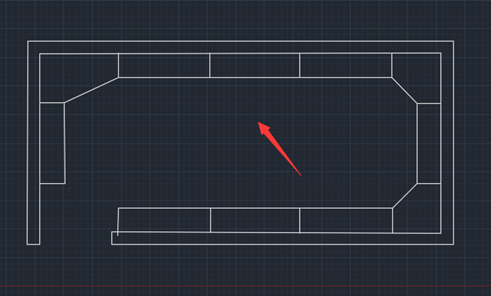
4、繪制好圖形之后再在繪圖里找到填充選項
5、點擊填充選項我們在設置里選擇一種填充圖案
6、選擇填充圖案之后使用鼠標左鍵點擊酒窖的外形輪廓的內(nèi)部,就填充上該圖案了,如圖所示:
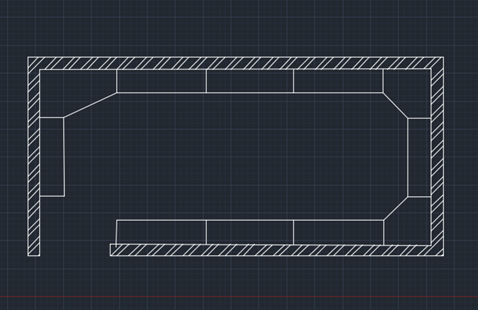
7、再在常用菜單里找到標注選項,在標注里找到線性選項
8、使用線性標注對我們的酒窖圖形進行標注,最后的圖形如圖所示:
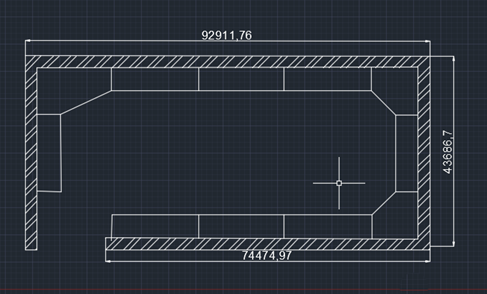
推薦閱讀:CAD制圖初學入門
推薦閱讀:3D打印機
·數(shù)字化轉型正當時!中望+博超全國產(chǎn)電力行業(yè)解決方案助力行業(yè)創(chuàng)新發(fā)展2025-03-27
·中望隆迪落戶上海,開啟中國工業(yè)軟件產(chǎn)業(yè)升級新征程2025-03-25
·中望軟件2025經(jīng)銷商大會圓滿召開,共繪工軟生態(tài)新藍圖2025-03-17
·中望CAx一體化技術研討會:助力四川工業(yè),加速數(shù)字化轉型2024-09-20
·中望與江蘇省院達成戰(zhàn)略合作:以國產(chǎn)化方案助力建筑設計行業(yè)數(shù)字化升級2024-09-20
·中望在寧波舉辦CAx一體化技術研討會,助推浙江工業(yè)可持續(xù)創(chuàng)新2024-08-23
·聚焦區(qū)域發(fā)展獨特性,中望CAx一體化技術為貴州智能制造提供新動力2024-08-23
·ZWorld2024中望全球生態(tài)大會即將啟幕,誠邀您共襄盛舉2024-08-21
·玩趣3D:如何應用中望3D,快速設計基站天線傳動螺桿?2022-02-10
·趣玩3D:使用中望3D設計車頂帳篷,為戶外休閑增添新裝備2021-11-25
·現(xiàn)代與歷史的碰撞:阿根廷學生應用中望3D,技術重現(xiàn)達·芬奇“飛碟”坦克原型2021-09-26
·我的珠寶人生:西班牙設計師用中望3D設計華美珠寶2021-09-26
·9個小妙招,切換至中望CAD竟可以如此順暢快速 2021-09-06
·原來插頭是這樣設計的,看完你學會了嗎?2021-09-06
·玩趣3D:如何巧用中望3D 2022新功能,設計專屬相機?2021-08-10
·如何使用中望3D 2022的CAM方案加工塑膠模具2021-06-24
·CAD綜合實戰(zhàn)篇之中繪制吊頂圖形2016-07-19
·為什么使用CAD快捷鍵AR陣列功能但沒有選擇陣列方式列表?2024-07-29
·CAD由兩個視圖繪制第三視圖的方法2017-09-07
·CAD機械版將明細表中的序號設置為降序的方法2024-09-11
·在CAD里如何將打散的圖形合并起來?2018-08-03
·CAD中如何繪制紅綠燈?2022-06-16
·CAD使用縮放SC命令確定直線位置2021-05-18
·cad中鏡像的使用方法2019-04-09








